在你使用Web或App登录Ente Photo自部署服务时,会看到在用户邮箱下面有一个存储空间的提示,点进去是一个邀请的界面。Ente Photo应用原本是一个商业服务,用户通过注册后通过邀请其他人参与的方式,可以获得赠送的容量。但是我们是一个自部署的服务,所以邀请这块并不适用,我们只需要获得最高管理员的权限,然后对用户的容量设定做出更改就好了。
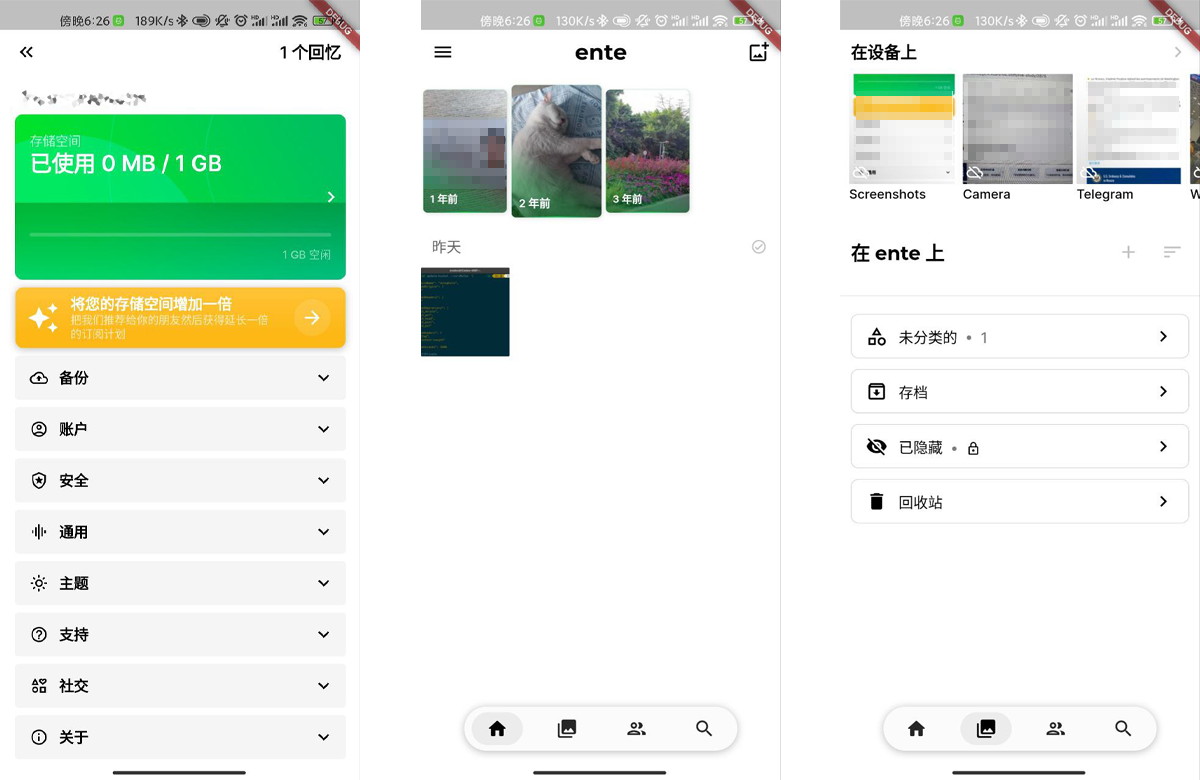
那么如何做?按下面的方法来操作吧。我们需要借助官方的ente-cli命令行工具,工具提供的指令完整版本可以参考官方的说明文档,这里不做繁复的赘述,开始吧!
下载工具
首先,到官方cli库下载最新的二进制命令行工具,注意要根据自己的系统进行选择,这个在本地电脑操作就可以了。比如我是macos intel的系统,我就下载 ente-cli-v0.1.14-darwin-amd64.tar.gz 就好了,下载后解压缩放到path目录去。如果你是windows系统,则放在环境变量里的path里,就是为了方便运行,不然你直接像我这样放在当前目录进行执行也是没有问题的。
cd ~/
wget https://github.com/ente-io/ente/releases/download/cli-v0.1.14/ente-cli-v0.1.14-darwin-amd64.tar.gz
tar -zxf ente-cli-v0.1.14-darwin-amd64.tar.gz
./ente version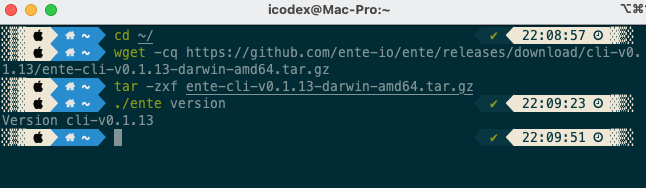
然后需要创建一个config.yaml文件,该文件用于定义自部署服务后端的信息,你可以参考官方文档的方式,通过ENTE_CLI_CONFIG_PATH变量在执行./ente时进行手动指定,也可以给cli单独指定一个路径用于存放,并且每次不需要指定变量
这些广告安全、信息丰富且有趣。请考虑关闭该网站的广告拦截器,些许广告收入有助于维持网站的活力,谢谢
请关闭广告拦截器
首先,要在你当前执行用户的家目录下创建一个文件夹,通过命令:
mkdir -p ~/.ente/export以上命令直接在家目录下创建了.ente的文件夹,并在该文件夹下又创建了一个export目录
然后在该目录下创建一个config.yaml文件,文件内容为:
# You can put this configuration file in the following locations:
# - $HOME/.ente/config.yaml
# - config.yaml in the current working directory
# - $ENTE_CLI_CONFIG_PATH/config.yaml
endpoint:
api: "https://api.evlit.com"
log:
http: false # log status code & time taken by requestsendpoint – api 这里,要填写你自己自部署的服务后端地址。不要照抄本例示例文件的内容
登录账户
我们要更改用户的容量设定,首先需要指定一个用户作为管理员,但无论如何,都需要进行登录的。
首先,我们登录我们的账号,先获取到user_id,使用命令:ente account add,输入账号信息,然后再执行ente account list,即可获得当前用户的ID了,如下图:
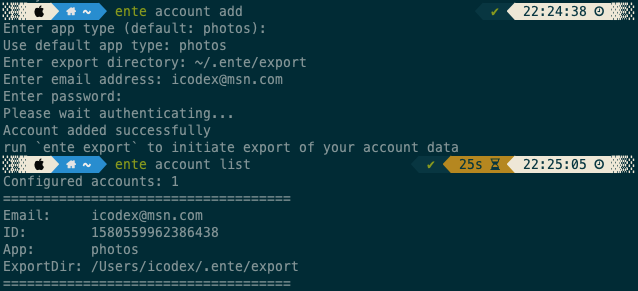
然后回到自部署服务那里提到的museum.yaml文件,在后面追加内容,要注意yaml的格式:
...
smtp:
host: wednesday.mxrouting.net
port: 587
username: [email protected]
password: xxxxxxxxxx
internal:
admins:
- 1580559962386438以上internal - admins是追加的内容,ID注意更换为你自己的ID。然后重启docker容器。
修改用户容量
等待容器重启后,就可以通过命令行更改用户的存储空间容量的设定了,比如,我要修改当前用户的容量为20GB,则可以执行:
ente admin update-subscription -u [你的邮箱] --no-limit False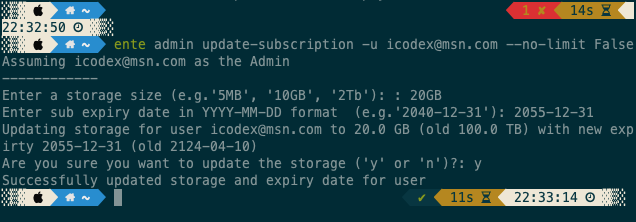
这上面的参数定义,可以看这里:
-a, --admin-user string The email of the admin user.
-h, --help help for update-subscription
--no-limit string When true, sets 100TB as storage limit, and expiry to current date + 100 years (default "True")
-u, --user string The email of the user to update subscription for. (required)简单来说,如果要修改的用户是当前用户是管理员,可以不用加参数-a,否则需要加上-a [管理员邮箱],--no-limit 默认值是true,会直接给该账户设置100TB的存储空间,并将过期时间设置为100年后,如果你要自己定义容量和有效期,则需要将它设置为false,就跟本例一样。
完成后的用户存储空间容量截图:
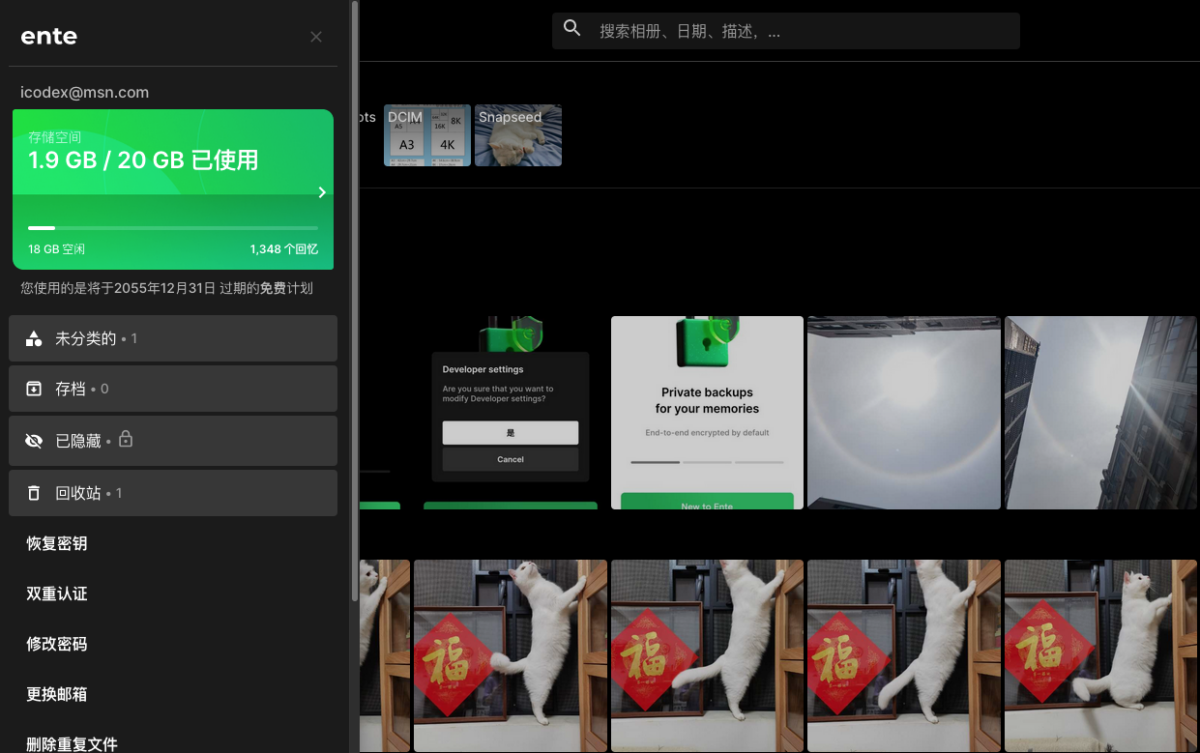
哈哈,小猫连拍。
您也可以联系文章作者本人进行修改,若内容侵权或非法,可以联系我们进行处理。
任何个人或组织,转载、发布本站文章到任何网站、书籍等各类媒体平台,必须在文末署名文章出处并链接到本站相应文章的URL地址。
本站文章如转载自其他网站,会在文末署名原文出处及原文URL的跳转链接,如有遗漏,烦请告知修正。
如若本站文章侵犯了原著者的合法权益,亦可联系我们进行处理。



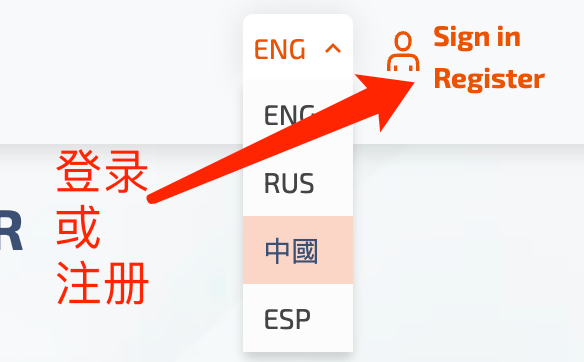



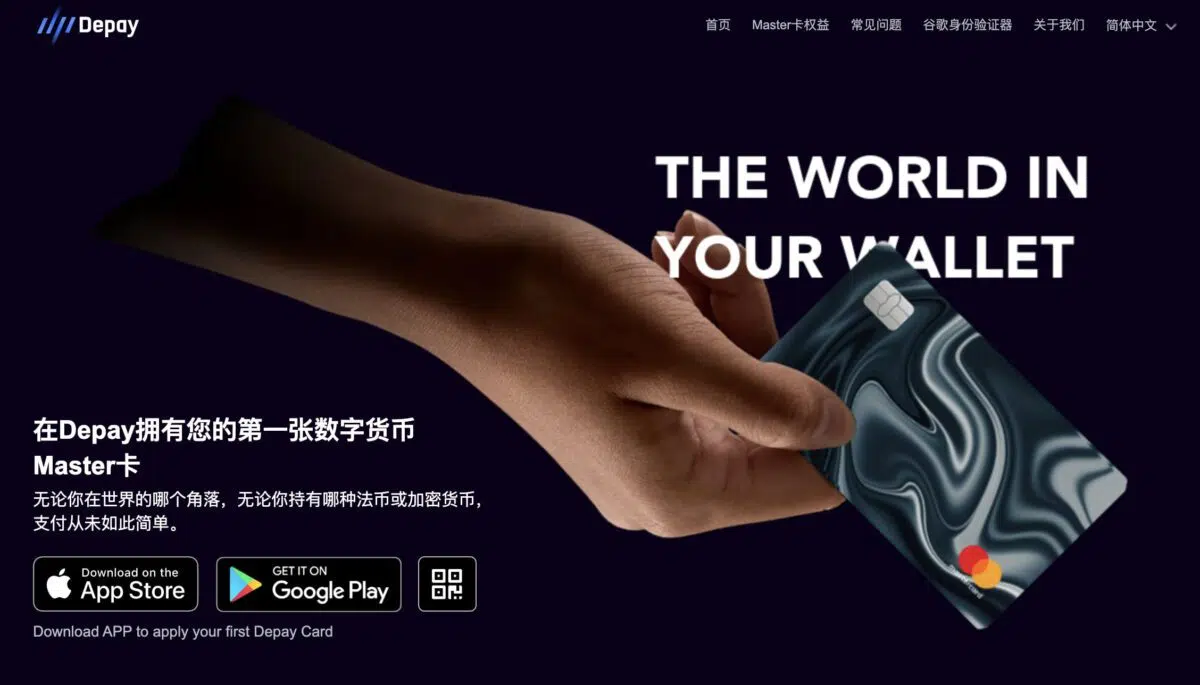
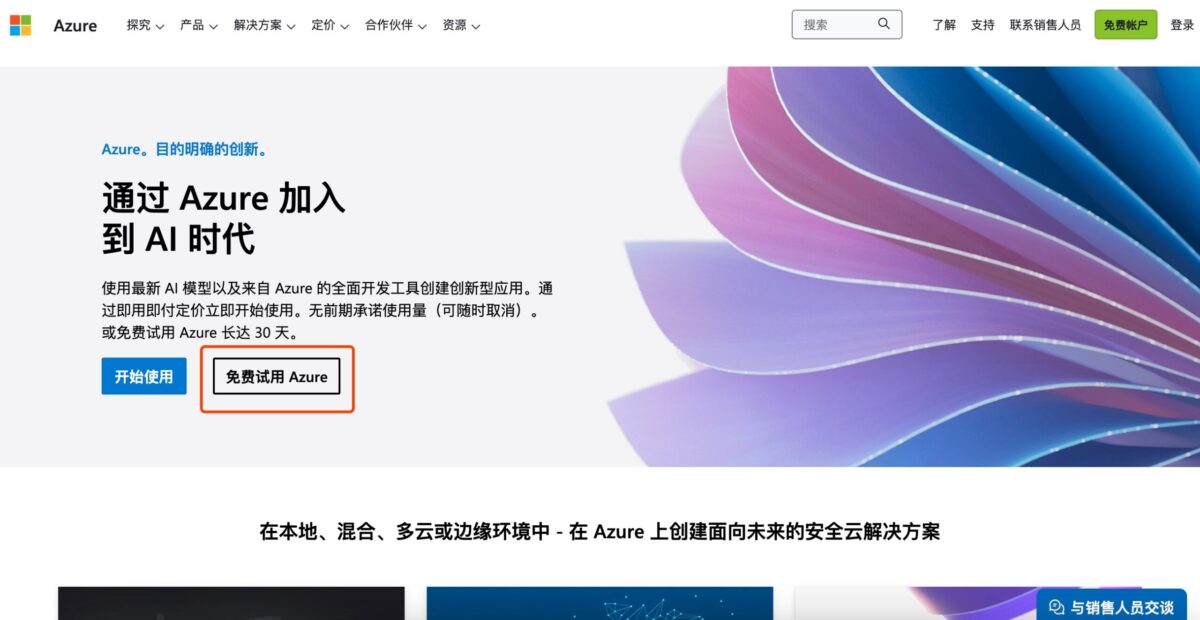
暂无评论内容